Android で最も一般的な 20 の問題とその解決方法のまとめ

Android スマートフォンで発生する一般的な問題と、それらを修正する最も簡単な方法をまとめています。問題の解決策には、Android のエラーや一般的なエラーの解決が含まれています。

現在、ほぼすべてのAndroidスマートフォンに GPS が内蔵されています。これは非常に単純な機能ですが、GPS が正確な位置を特定できない場合があります。しかし、GPS 信号が原因で問題が発生した場合はどうすればよいでしょうか? Android デバイスで GPS が機能しない問題を解決するための解決策については、次のガイドを確認してください。
1. 別の場所に移動する
GPS センサーが適切に機能するには、空がはっきりと見える必要があります。屋内にいる場合は、屋外に出てみてください。GPS 信号が改善されることに気づくかもしれません。同時に、高層ビルのある都市部や電子干渉物体が多い場所では、GPS 信号が妨げられたり、弱くなったりする可能性があります。障害物の少ない場所に移動する必要があります。
また、 GPS Essentialsなどのアプリをインストールして、携帯電話が地球上のさまざまな衛星に接続されているかどうかを確認してください。携帯電話が接続されているにもかかわらず、GPS が現在地を検出できない場合は、ソフトウェアに問題がある可能性があります。衛星がない場合は、近くの金属物体が干渉を引き起こしているか、ハードウェアに関連していることが原因である可能性があります。残念ながら、この場合、電話機を交換する以外にできることはあまりありません。

Android 用 GPS Essentials アプリに表示される衛星範囲。
最後に、GPS の問題は一時的な場合があるため、携帯電話が GPS 衛星との接続を再確立するのを待つだけで問題を解決できる場合があります。
2. 携帯電話を充電する
GPS はバッテリーをかなり消費することで有名なので、携帯電話のバッテリーが少なくなると、現在地を見つけるのが困難になる可能性があります。
GPS 機能を再度使用する前に、必ず携帯電話を充電してください。また、携帯電話のバッテリーが低下した場合は、有効にしている省電力モードをオフにします。
[設定] -> [バッテリー] -> [バッテリーセーバー]に移動し、オフになっていることを確認してオフにします。

Android 設定でバッテリー セーバー オプションが無効になっています。
3. インターネット接続を確認する
GPS を使用する必要がある一部のアプリケーションでは、インターネットが適切に機能する必要もあります。 WiFi 接続をチェックし、すべてが正常に機能していることを確認する必要があります。また、 Android でモバイル データが機能しない場合の対処方法については、次のガイドを参照してください。
4. GPS をオフにして再びオンにします
問題を簡単に解決するには、Android デバイスの GPS 機能を再起動するだけで済みます。これを行うには、デバイスの上部からスワイプして [クイック設定]メニューを表示します。
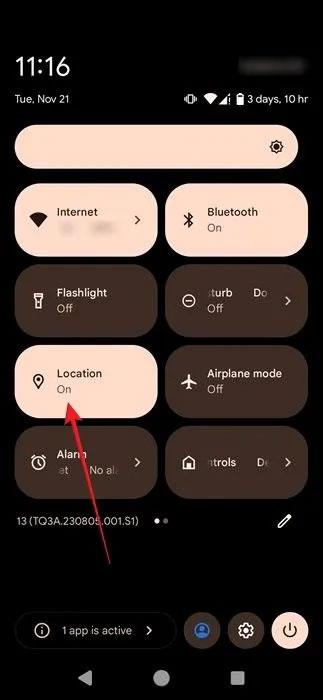
Android のクイック設定で位置変換オプションをオフ/オンにします。
もう一度スワイプしてメニューを展開し、[位置]ボタンをタップしてオフにします。もう一度押すと再度有効になります。
5.機内モードをオフにする
[クイック設定]メニューにアクセスしたので、機内モードの切り替えが有効になっているかどうかを確認します 。その場合はすぐに電源を切ってください。この機能がオフになっている場合は、オンにしてデバイス上のすべてのワイヤレス通信を終了してみてください。

Android のクイック設定で機内モードをオフにします。
数秒待ってから電源を切ります。 GPS 機能を再開する機会が与えられます。
6.位置精度をオンにして GPS 精度を向上させます
Android スマートフォンは、さまざまな方法で GPS の精度を高めるのに役立ちます。デバイスの設定でオプションを確認する必要があります。これにより、GPS 信号が弱いという問題が解決されます。
[設定] -> [位置情報]に移動し、[位置情報サービス] をタップします。

「位置情報」の下にある「位置情報サービス」をクリックします。
Google 位置情報の精度オプションが有効になっていることを確認してください。また、 Wi-Fi スキャンとBluetooth スキャンが有効になっているかどうかも確認してください。そうでない場合は、オンにしてください。

位置情報サービスのオプションは Android 設定にリストされています。
7. アプリの権限を確認する
特定のアプリの使用時に GPS が機能しない場合は、そのアプリに必要な権限があるかどうかを確認する必要がある場合があります。
[設定] -> [アプリ]に移動し、問題のアプリを見つけます。アプリのページで、[権限 ] -> [位置情報]をタップし、[常に許可]または[アプリの使用中のみ許可]を選択します。

Android の設定で位置情報のアクセス許可の [アプリの使用中のみ許可する] オプションを選択します。
8. コンパスを再調整する
場合によっては、GPS を再調整するのと同じくらい簡単にエラーを修正できる場合があります。これを行うには、コンパス アプリ (GPS Essential など)、または使用しようとしているアプリ ( Google マップなど) を使用します。
アプリを開いて、地図上で現在地点を見つけます。デバイスで GPS 信号が弱いか失われたため、位置が正確になりません。点をクリックし、 [調整]オプションを選択します。

Google マップ Android アプリの [調整] ボタンを押します。
カメラをオンにするように求められたら、「次へ」をタップします。周囲を検知できるようにスマートフォンを移動する必要があります。

Google マップ Android アプリでは調整が有効になっています。
注: 続行する前に、 AR 用の Google Play サービスのインストール/更新が必要になる場合があります。
識別可能なランドマークや建物があるエリアにいない場合は、次のポップアップ ウィンドウで[コンパスを使用する]を選択します。コンパスの精度が「高」と表示されるまで、デバイスを傾けたり動かしたりする必要があります。

Google マップ Android アプリで [コンパスを使用する] ボタンをタップします。
9. 影響を受けるアプリケーションを再インストールします
GPS機能が故障しているのではなく、それを使用するアプリが故障している可能性があります。この場合、まず Google Play ストアで問題のアプリの新しいアップデートを確認します。

更新ボタンは、Google Play ストア アプリの Google マップ ページに表示されます。
そうでない場合は、影響を受けるアプリを (これも Play ストアから) 再インストールして、違いが生じるかどうかを確認してください。
Android スマートフォンで発生する一般的な問題と、それらを修正する最も簡単な方法をまとめています。問題の解決策には、Android のエラーや一般的なエラーの解決が含まれています。
Android で読書モードを使用するには、Android に読書モード アプリケーションをインストールして、すべての電話ブラウザでサポートすることができます。
Kinemaster は、完全無料で自分の方法で自由にビデオを編集できる、機能豊富な Android 用ビデオ編集アプリです。
Samsung Galaxy の音声アシスタント機能を簡単にオフにする方法。プライバシーや使い勝手に関する問題を解決します。
MixNote は、画像、音声などの豊富なコンテンツを含むメモを Android 上で作成し、セキュリティ モードを備えています。
Google Play ストアを手動で更新する方法について詳しく解説します。アプリの自動更新が機能しない場合や、古いバージョンの問題を解決するために役立つ情報が満載です。
PicsArt を使用して雲を写真に結合することに加えて、Xiaomi スマートフォンでは、画像編集で雲を結合できる多様なオプションを活用できます。
テスラ中国がリリースした美しいPUBG Mobile向けのスマートフォン壁紙セットを見逃さないでください。
Android で iCloud にアクセスする方法を学び、メールや連絡先、カレンダーを簡単に同期しましょう。
過去数か月間、OnePlusが開発したAndroid UI次期バージョンOxygenOS 11の重要な機能と新機能を解説します。








